其實魷魚真心不想寫這篇...真的太麻煩了!
但是阿喵一再的要求,魷魚勉為其難ㄚXDD
因為阿喵在吃尾牙的時候,有位長官醉得不省人事~
反正魷魚也不知道是誰~尾牙長官最容易喝醉了XD
當大家不知道怎麼連絡他的家人,找他家地址的時候~
因為長官剛好拿iPhone~
剛好阿喵想起魷魚有教過他如何直接打聯絡人電話~
於是點開..GG...XDD因為長官沒有設定XDD
大家試圖用人臉辨識,可惜除非自己關掉,不然人臉辨識是要張開眼睛的XDD
所以阿喵同事在討論的時候有講到一個叫做緊急聯絡人的部分~
而魷魚用的是常用聯絡人~
緊急聯絡人的部分魷魚只設定了阿喵~
為什麼魷魚不喜歡設定緊急聯絡人呢?因為會看到電話號碼XDD
除此之外魷魚覺得點開那部分有點麻煩XDD
言歸正傳~
魷魚先說明常用聯絡人的設定方式(2種)~
再引導大家怎麼不解鎖撥出常用聯絡人~
常用聯絡人的設定方式
以下有2種方法可供選擇,用習慣或自己覺得好記的那種就好~
首先請大家打開iPhone,點開打電話的按鈕。

設定方法1
步驟一、點開聯絡人那一頁
步驟二、接著選擇自己要加入常用聯絡人的那個人!
圖片以蘋果台灣來做範例

步驟三、進入後,看到蘋果台灣的詳細內容~
最下方分別有加入常用聯絡人及加入緊急聯絡人!
看不到表示不夠下面XDD
此時點擊加入常用聯絡人~

步驟四、跳出訊息跟語音,因為我們是要打電話,所以點擊語音~
不一定要點小角啦~點那格也行~只是魷魚的習慣XDD

步驟五、選擇要設定的那支電話,魷魚就用主要來做範例~

第一種方法這樣就設定完了~
如果需要確認請參考設定方法2的第6步XD
設定方法2
為了避免大家沒注意到這裡是方法2了~
所以魷魚改變敘述編號XDD
第1步、點開常用聯絡人那一頁
第2步、點擊左上方的「+」號

第3步、接著選擇自己要加入常用聯絡人的那個人!
圖片以蘋果台灣來做範例
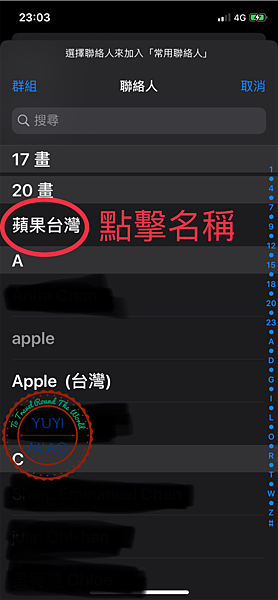
第4步、跳出訊息跟語音,因為我們是要打電話,所以點擊語音~
一樣不一定要點小角啦XDD點那格就可以了~
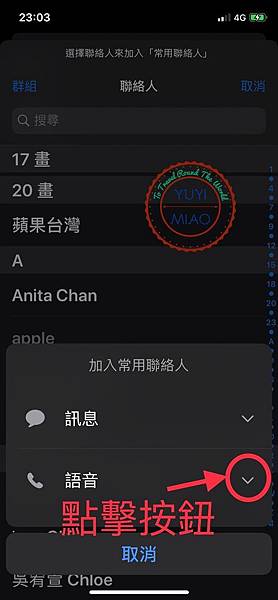
第5步、選擇要設定的那支電話,魷魚就用主要來做範例~

第6步、看到蘋果台灣在常用聯絡人列表中就是完成了~

不解鎖撥出常用聯絡人
不知道大家是否都會用iPhone的行事曆之類的小功能~
如果常用聯絡人設定後,也是會出現在同一個地方~
首先點亮螢幕,不一定要解鎖~直接往右滑~
小心不要先點到通知喔!
如果有通知就直接再時間那邊往右滑~

接著就會看到常用聯絡人的框框~
如果常用聯絡人太多,可以點右上的小角展開喔~
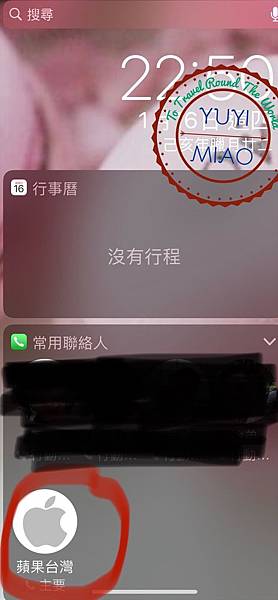
撥電話時,只要直接點那個頭貼或是下方文字就可以撥出了!
因為魷魚出門都會戴口罩,要解鎖很麻煩~
用這個方法魷魚就不用拿下口罩就能打電話給常聯絡的人了XD
想知道更多魷魚&阿喵婚禮相關事宜請參考想婚專區
如果對魷魚&阿喵到過哪裡吃喝玩樂有興趣請參考我們全部的文章




 留言列表
留言列表

 {{ article.title }}
{{ article.title }}